
iPhone/Android用の動画編集アプリInShot(インショット)。広告が出まくりますが、無料版でも基本的な機能(カット編集、音楽の挿入、テキストテロップ、動画の書き出しなど)がそろっていて、スマートフォンで簡単に動画編集が完結してしまう絶品アプリです。
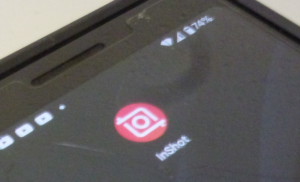
ただ、InShotで初めて動画を編集する際に、編集したい動画の読み込み(動画ボタン)でつまずく場合も多いようです。具体的には「Googleフォトでは表示されているのにInShotで読み込めない」というものです。
今回の記事は、InShotで動画ボタンを押した際にGoogleフォトでは表示されている動画が表示されない(読み込めない)場合の対処方法をまとめました!
Googleフォトで表示されているのに InShot で表示されないのはなぜ?
Googleフォトで見えていても InShot で表示されないものは、iPadやモバイルPCなどの他の同期したデバイスで撮影した動画や写真の可能性が高いです。
Googleフォトで管理すると、同期したどのデバイスからも全ての動画や写真が見れるのでとも便利です。しかし、どのデバイスで撮影したものか分からなくなってしまうのが難点。
InShot で編集用として読み込むのは、スマーフォン(デバイス)の中にある動画や写真だけなので、表示されないのは「動画や写真データがスマートフォンの中にないから」という理由になります。
どうすれば表示される?
InShot に表示されない動画や写真は、どうすれば表示されるようになるのでしょうか?結論は「スマートフォンでGoogleフォトを開いてダウンロードする」ことによって解決します!
【1】InShot に表示されない動画や写真を選択しメニューボタンをタップする。

【2】「ダウンロード」をタップするとスマートフォンにダウンロードされます。
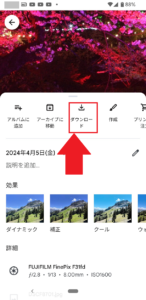
これで InShot でも、表示されていなかった動画や写真が表示されているはずです!
InShot(インショット)のダウンロードはコチラ!
InShot をすでに利用している方は多いと思いますが、ダウンロードリンクを貼っておきます!
iPhoneの方はコチラ>>>
Andoroidの方はコチラ>>>

InShot を使いこなして素敵な動画作成にチャレンジしてみて!
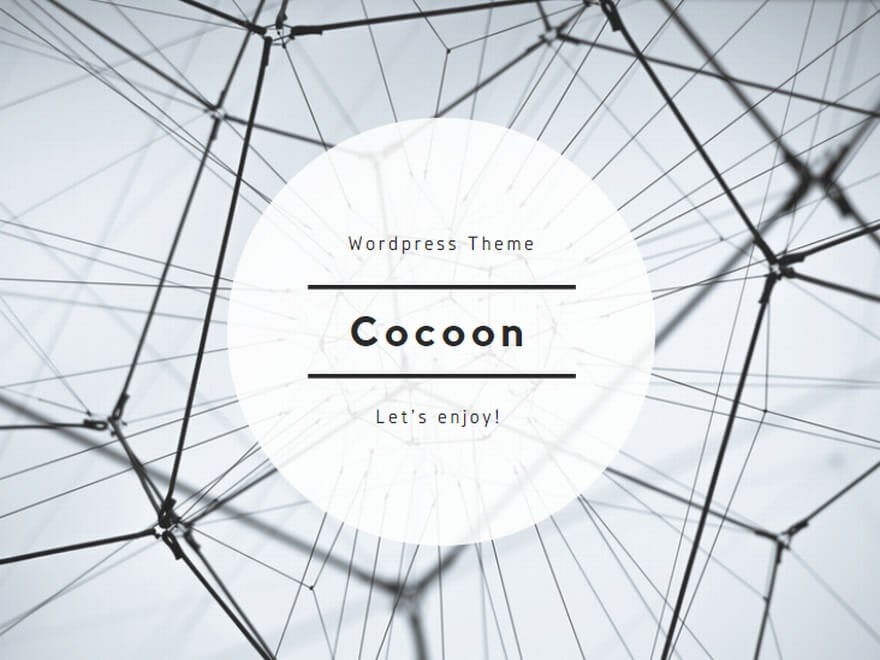


コメント